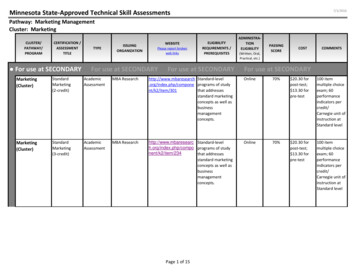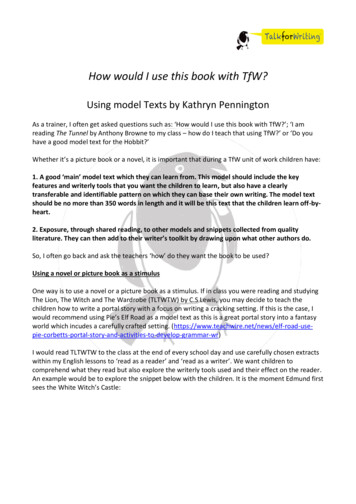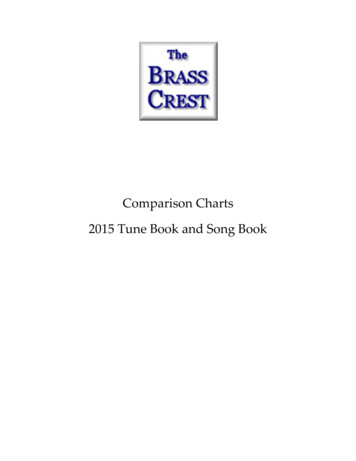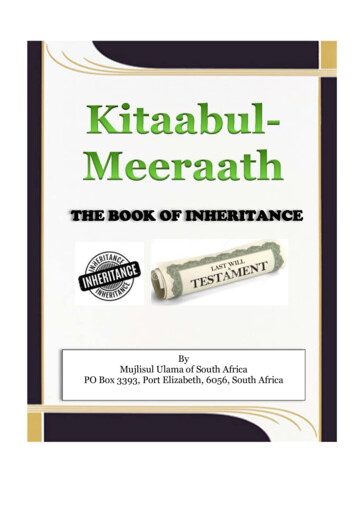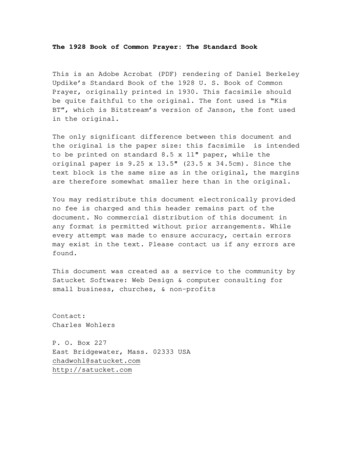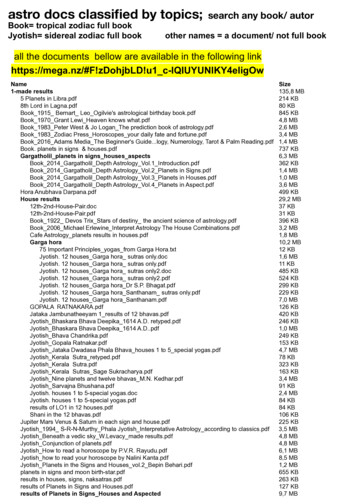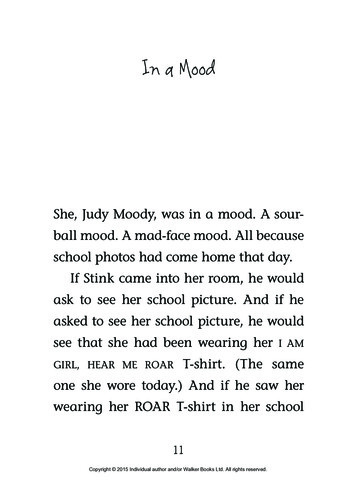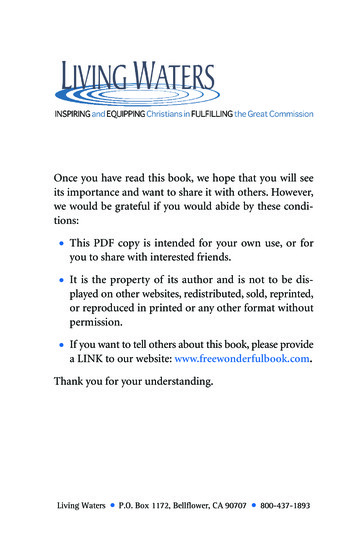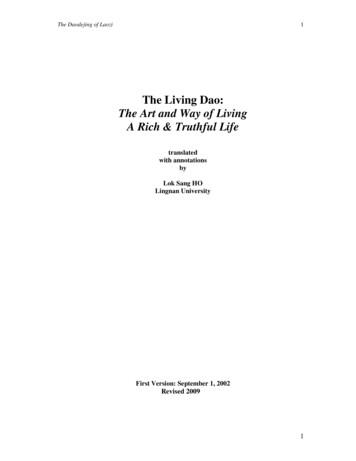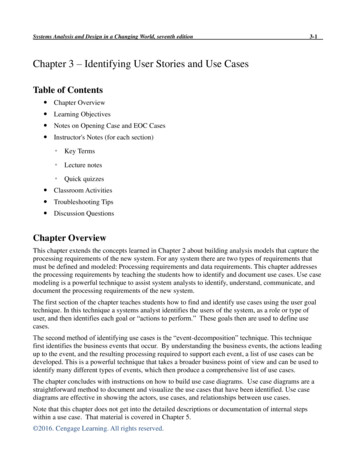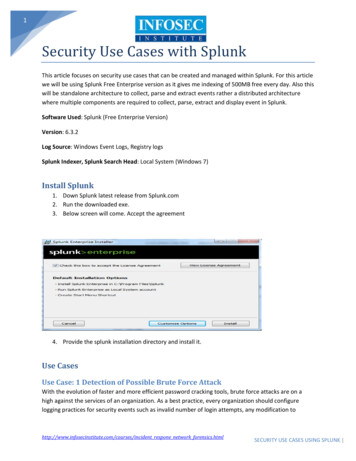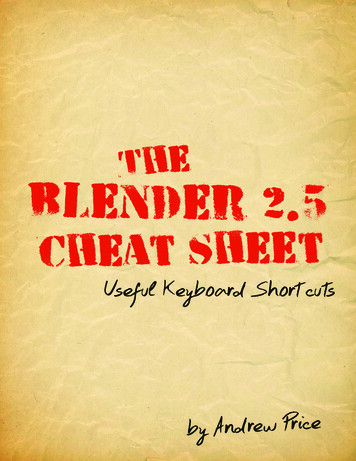
Transcription
TheBlender 2.5cheat sheetUseful Keyboard Shortcutsby Andrew PriceVisit blenderguru.com for weekly blender tutorials!
How to use this bookThis book has been made printer friendly on purpose! Print it out and stick it next your computer for quickreference in the future.To avoid wasting ink, make sure you don’t print the first or last page! To do this, press Ctrl P. In the printdialog box change the print range to 3-5 then hit OK.Now stick that sucker next to your computer and enjoy a stress free Blender :)Visit blenderguru.com for weekly blender tutorials!
Blender 2.5 Keyboard ShortcutsBasicsSelectPanZoomAdd ObjectDeleteSearch for functionToolbarPropertiesSave FileRenderRender AnimationStop RenderSave RenderShow Last RenderUndoRedoMovementsRight ClickMiddle ClickMouse WheelShift AXSpacebarTNCtrl SF12Ctrl F12EscF3F11Ctrl ZCtrl Shift ZGeneralDuplicateMove to LayerMirrorHideUnhideMove Origin PointParent ToClear ParentTrack ToClear TrackReset 3D CursorTurn Widget On/OffAdd to GroupShift DMCtrl MHAlt HCtrl Shift Alt CCtrl PAlt PCtrl TAlt TShift CCtrl SpacebarCtrl GMoveRotateScalePrecise MovementsIncrement MovementsLock to AxisGRS[Hold] Shift[Hold] CtrlMiddle Click or X/Y/ZNavigationTop ViewFront ViewSide ViewOpposite ViewCamera ViewZoom to ObjectFly ModeNumpad 7Numpad 1Numpad 3Ctrl Numpad 1/3/7Numpad 0Numpad .Shift FSelectionSelect ObjectSelect Multiple(De)Select AllSelect Object BehindSelect LinkedSelect All LinkedBox SelectCircle SelectLasso ToolInverse SelectionRight ClickShift Right ClickAAlt Right ClickLCtrl LBCCtrl ClickCtrl IVisit blenderguru.com for weekly blender tutorials!
Blender 2.5 Keyboard Shortcuts (cont.)ModellingMake FaceSubdivideExtrudeRipSeparateCreate LoopcutProportional EditingSelect Edge LoopMake Seam/SharpMerge VerticesMirrorShrink/FattenKnifeFillBeauty FillAdd Subdivision LevelChanging ModesFWEVPCtrl ROAlt Right ClickCtrl EAlt MCtrl MAlt SK ClickAlt FShift Alt FCtrl 1/2/3/4Editing CurvesClose PathAdd HandleSubdivideTiltClear TiltChange Handle to BezierChange Handle to VectorRevert to Default HandleAlt CCtrl ClickWCtrl TAlt THVShift HTABVCtrl TABCtrl Left/Right ArrowShift F2Shift F3Shift F4Shift F5Shift F6Shift F7Shift F8Shift F9Shift F10Shift F11AdvancedAppend FileFullscreen ModeMaximize SubWindowChange active CameraUse Render BufferOnly Render SelectedOnly Render PortionSave Over Default SceneMake ScreencastShift F1Alt F11Ctrl UpCtrl 0JWShift BCtrl UCtrl F4Fly ModeSculptingChange Brush SizeChange Brush StrengthRotate Brush TextureEdit/Object ModeVertex Paint ModeWeight Paint ModeCycle WorkspaceLogic EditorNode EditorConsole3d ViewportF-Curve EditorButtonsVideo Sequence EditorOutlinerUV/Image EditorText EditorFShift FCtrl FStart Fly ModeAccelerateDeceleratePanFly ForwardFly BackwardsFly LeftFly RightFly UpFly DownShift FMouse Wheel UpMouse Wheel DownMiddle ClickWSADRFVisit blenderguru.com for weekly blender tutorials!
Blender 2.5 Keyboard Shortcuts (cont.)AnimationPlay/Stop AnimationPlay Animation in ReverseNext FramePrevious FrameForward 10 FramesBack 10 FramesJump to Start PointJump to End PointScroll through framesInsert KeyframeRemove KeyframeJump to Next KeyframeJump to Previous KeyframeTimelineAlt AAlt Shift ARight ArrowLeft ArrowUp ArrowDown ArrowShift Left ArrowShift Right ArrowAlt Mouse WheelIAlt ICtrl Page UpCtrl Page DownArmaturesAdd BoneRotateRecalculate RollAlign BonesMove to Bone LayersView Bone LayersSet Bone FlagSwitch Bone DirectionScroll HierarchySelect HierarchySelect ConnectedE / Ctrl ClickCtrl RCtrl NCtrl Alt AMShift MShift WAlt F]/[Shift ] / [LPose ModeApply PoseClear Pose RotationClear Pose LocationClear Pose ScaleCopy PosePase PoseAdd IKRemove IKAdd to Bone GroupRelax PoseCtrl AAlt RAlt LAlt SCtrl CCtrl VShift ICtrl Alt ICtrl GAlt ESet Start FrameSet End FrameShow All FramesAdd MarkerMove MarkerToggle Frames/SecondsSEHomeMRight Click DragCtrl TVideo Sequence EditorSwitch to EditorNext StripPrevious StripSplit StripsLock StripUnlock StripCopy StripPaste StripSeparate ImagesSnap Strip to ScrubberShift F8Page UpPage DownKShift LShift Alt LCtrl CCtrl VYShift SNode EditorAdd NodeCut LinksHide/Unhide NodeMake GroupUngroupEdit GroupMove BackgroundZoom In BackgroundZoom Out BackgroundPropertiesShift ACtrl Left MouseHCtrl GAlt GTABAlt Middle MouseVAlt VNVisit blenderguru.com for weekly blender tutorials!
Enjoy the book?Join the Blender Guru fan page!facebook.com/blenderguruVisit blenderguru.com for weekly blender tutorials!
Visit blenderguru.com for weekly blender tutorials! How to use this book This book has been made printer friendly on purpose! Print it out and stick it next your computer for quick reference in the future. To avoid wasting ink, make sure you don’t print the first or last page! To do this, press Ctrl P. In the print dialog box change the print range to 3-5 then hit OK. Now stick that sucker .